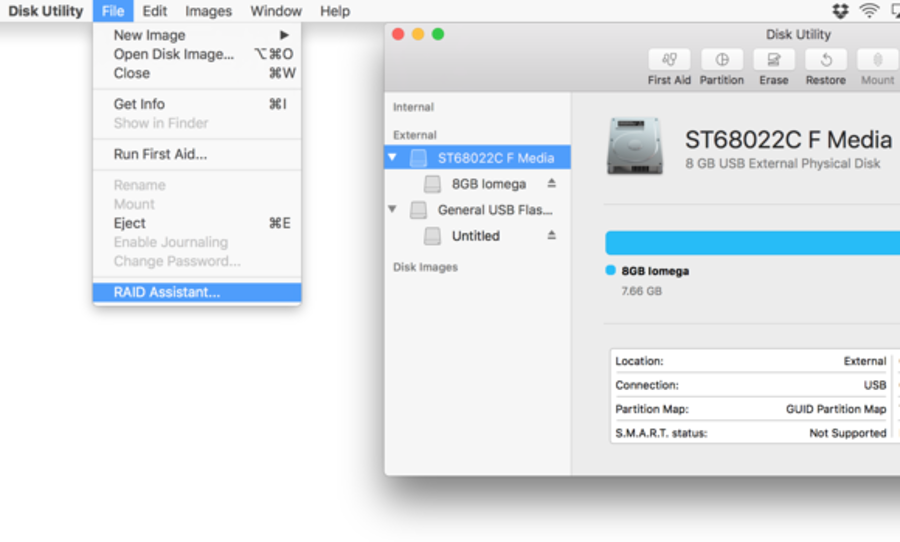
Disk Utilityنرم افزاری از کمپانی اپل است که امکان فرمت کردن ، پارتیشن بندی و تعمیر درایوهای ذخیره سازی را به ما می دهد.چندین سال است که امکانات و نحوه ی ورود به این برنامه تغییری پیدا نکرده بود اما تغییر ایجاد شده در OS X EL Caption در امکانات موجود این نرم افزار تفاوت هایی ایجاد کرد . از بزرگترین تغییرات ایجاد شده ار بین رفتن امکان ایجاد و پیکره بندی آرایه چندگانه دیسکهای مستقل RAID است . برای اینکار به یک برنامه ی سوم نیازمندید.
در مدل 16.0 dist utility در مکOS ویژگی های RAIDبرگشته است . با osx.ir همراه باشید تا نحوه ی راه اندازی برنامه ی RAID را به کمک Disk utility به شما آموزش دهیم .
راه اندازی برنامه ی RAID به کمک Disk utility
این کار هرگونه دیتای موجود بر روی دیسکی که می خواهید برای RAID از ان استفاده کنید را از بین می برد . اگر می خواهید آن دیتا را نگه دارید از آن بک آپ بگیرید .
1. زمانی که دستگاه ذخیره ی خود را به مک وصل می کنید، Disk utility که در پوشه ی Utilities – که در Application folder قرار گرفته است -را نصب کنید . هم چنین می توانید Utilities را در قسمت جست و جو پیدا کنید.
2. هنگامی که Disk Utility را باز کردید ، پنجره ی اصلی را می بینید . برای اینکه ابزار RAID را داشته باشید ، بر روی File menu کلیک کرده و
RAID Assistant را انتخاب کنید .
3. صفحه ی RAID Assistant که باز شد ، مدلی از Raid را که می خواهید انتخاب کنید .

RAID 0 : این مدل تنها درباره ی سرعت است. حفاظت از دیتا را شامل نمی شود پس نیاز دارید که به سیستم بک آپ اتکا کنید . اما اگر بک آپ برای شما اهمیتی ندارد و نیاز به عملکرد بهتر دارید ، RAID 0 را انتخاب کنید .
RAID 1 : دیتای هماهنگ با همه ی درایو ها در این مدل ایجاد می شود . اگر درایوی از بین برود ، دیتای شما باقی می ماند . هم چنین سرعت این RAID به دلیل خوانده شدن توسط چند درایو همزمان ، بالاتر می رود .
JBOD: این مدل تنها درایو شما را برداشته و از آن برای ساختن حجم ذخیره سازی استفاده می کند . نه سرعت بهتر ارائه می دهد و نه نمایش بالاتر .

1. قدم بعدی انتخاب دستگاه ذخیره سازی است . Disk utility درایو هایی که فرمت این نرم افزار را می خوانند به شما نشان میدهد .این برنامه دیسک مورد نظر را نشان میدهد و در زیر هر دیسک فهرستی از پارتیشن های موجود در آن دستگاه قرار دارد . (زمانی که فضای یک دستگاه ذخیره سازی را می گیرید و هنگام فرمت آن را تقسیم می کنید ، در حال ساخت پارتیشن هستید .)

2. حال باید raid خود را تنظیم کنید .
نام : اسمی برای RAID خود انتخاب کنید .
فرمت : بیشتر کاربران باید Mac OS را انتخاب کنند .
نوع : این کاریست که در ابتدا انجام داده اید .
ظرفیت : این بخش بستگی به درایو انتخابی شما دارد .
Chunk size: به این دلیل که دیتا در درایو نوشته شده است به قسمت های کوچکتر تقسیم میشود. Chunk size به اندازه ی این قسمت ها گقته می شود.
3.دوباره تنظیمات انتخابی خود را چک کرده و گزینه ی بعدی را بزنید . قسمت بعدی صفحه ای را نمایش می دهد که فرمت کردن و پارتیشن کردن دیسک های شما و ساخت RAID را در بر می گیرد .

وقتی که راه اندازی تمام شد باید صفحه ای مانند تصویر پایین را ببینید .

مترجم : نگار آذرشب
منبع : http://www.macworld.com




